Specialiųjų simbolių įterpimas į Word 2010
Kartais gali prireikti įterpti neįprastą simbolį į Word 2010 dokumentą. Perskaitykite, kaip lengvai tai padaryti su mūsų patarimais ir simbolių sąrašu.
Galite naudoti „Excel 2007“ tarpinių sumų funkciją, kad surūšiuotame sąraše pateiktumėte tarpinę sumą. Norėdami susumuoti sąrašą, pirmiausia surūšiuokite sąrašą lauke, kurio tarpines sumas norite gauti, tada pažymėkite lauką, kuriame yra reikšmės, kurias norite susumuoti – tai nebūtinai turi būti tie patys sąrašo laukai.
„Excel“ neleidžia sudaryti tarpinės sumos sąrašo, suformatuoto kaip lentelė. Pirmiausia turite konvertuoti lentelę į įprastą langelių diapazoną. Spustelėkite langelį lentelėje, tada spustelėkite skirtuką Lentelės įrankių dizainas. Spustelėkite mygtuką Konvertuoti į diapazoną grupėje Įrankiai, tada spustelėkite Taip. „Excel“ pašalina filtrų mygtukus iš duomenų sąrašo viršuje esančių stulpelių, tačiau išsaugo pradinį lentelės formatavimą.
Norėdami įtraukti tarpines sumas į darbalapio sąrašą, atlikite šiuos veiksmus:
Rūšiuokite sąrašą lauke, kurio tarpines sumas norite įterpti.
Skirtuko Duomenys grupėje Metmenys spustelėkite mygtuką Tarpinė suma.
Pasirodo dialogo langas tarpinė suma.
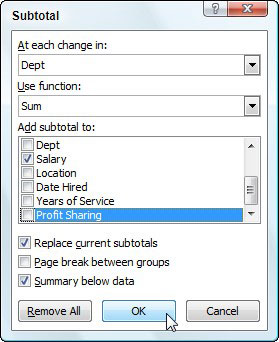
Norėdami nurodyti tarpinių sumų parinktis, naudokite dialogo langą Tarpinė suma.
Išskleidžiamajame sąraše Kiekviename pakeitime pasirinkite lauką, kurio tarpinės sumos turi būti skaičiuojamos.
Išskleidžiamajame sąraše Naudoti funkciją nurodykite sumų, kurias norite įterpti, tipą.
Kai naudojate tarpinių sumų funkciją, jūs neapsiribosite, kad nurodyto lauko reikšmės būtų pridėtos kartu su funkcija SUM. Vietoj to galite nustatyti, kad „Excel“ grąžintų įrašų skaičių su funkcija COUNT, įrašų su funkcija AVERAGE vidurkį, didžiausią įrašą su funkcija MAX, mažiausią įrašą su funkcija MIN arba net įrašų su funkcija sandaugą. PRODUCT funkcija.
Sąrašo laukelyje Pridėti tarpinę sumą pažymėkite lauko (-ių), kurį (-iuos) norite sumuoti, žymės langelius.
Spustelėkite Gerai.
„Excel“ į darbalapį įtraukia tarpines sumas.
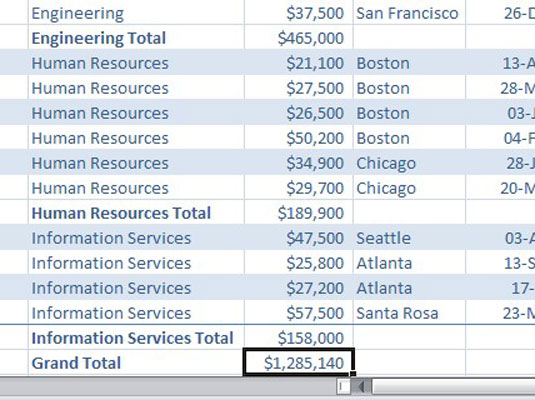
Sąrašo, kuriame rodomos tarpinės sumos ir bendra suma, apačioje.
Kai naudojate komandą Tarpinės sumos, „Excel“ apibrėžia duomenis tuo pačiu metu, kai prideda eilutes su padalinių atlyginimų sumomis ir bendra suma. Tai reiškia, kad galite sutraukti duomenų sąrašą iki tik jo padalinių tarpinės sumos eilučių arba net tik bendros sumos eilutės, tiesiog sutraukdami kontūrą iki antrojo arba pirmojo lygio.
Dideliame sąraše galite norėti, kad programa „Excel“ įterptų puslapių lūžius kiekvieną kartą, kai pasikeičia duomenys lauke, kuriame sudaromas tarpinis sąrašas (ty lauke, nurodytame išskleidžiamajame sąrašo laukelyje Prie kiekvieno pakeitimo). Norėdami tai padaryti, tiesiog pažymėkite žymės langelį Puslapio lūžis tarp grupių dialogo lange Tarpinė suma, prieš spustelėdami Gerai, kad sudarytumėte tarpinę sumą.
Kartais gali prireikti įterpti neįprastą simbolį į Word 2010 dokumentą. Perskaitykite, kaip lengvai tai padaryti su mūsų patarimais ir simbolių sąrašu.
„Excel 2010“ naudoja septynias logines funkcijas – IR, FALSE, IF, IFERROR, NOT, OR ir TRUE. Sužinokite, kaip naudoti šias funkcijas efektyviai.
Sužinokite, kaip paslėpti ir atskleisti stulpelius bei eilutes programoje „Excel 2016“. Šis patarimas padės sutaupyti laiko ir organizuoti savo darbalapius.
Išsamus vadovas, kaip apskaičiuoti slankiuosius vidurkius „Excel“ programoje, skirtas duomenų analizei ir orų prognozėms.
Sužinokite, kaip efektyviai nukopijuoti formules Excel 2016 programoje naudojant automatinio pildymo funkciją, kad pagreitintumėte darbo eigą.
Galite pabrėžti pasirinktus langelius „Excel 2010“ darbalapyje pakeisdami užpildymo spalvą arba pritaikydami ląstelėms šabloną ar gradiento efektą.
Dirbdami su laiko kortelėmis ir planuodami programą „Excel“, dažnai pravartu lengvai nustatyti bet kokias datas, kurios patenka į savaitgalius. Šiame straipsnyje pateikiami žingsniai, kaip naudoti sąlyginį formatavimą.
Sužinokite, kaip sukurti diagramas „Word“, „Excel“ ir „PowerPoint“ programose „Office 365“. Daugiau informacijos rasite LuckyTemplates.com.
„Excel“ suvestinės lentelės leidžia kurti <strong>pasirinktinius skaičiavimus</strong>, įtraukiant daug pusiau standartinių skaičiavimų. Šiame straipsnyje pateiksiu detalius nurodymus, kaip efektyviai naudoti šią funkciją.
Nesvarbu, ar dievinate, ar nekenčiate Word gebėjimo išjuokti jūsų kalbos gebėjimus, jūs turite galutinį sprendimą. Yra daug nustatymų ir parinkčių, leidžiančių valdyti „Word“ rašybos ir gramatikos tikrinimo įrankius.





